Drive Eksternal Ditampilkan Dua Kali di Panel Navigasi File Explorer
File Explorer terutama digunakan untuk akses cepat ke drive dan file. Saat Anda menyambungkan drive USB atau perangkat penyimpanan file eksternal lainnya ke komputer Anda, File Explorer secara otomatis mengenalinya dan menampilkan drive yang terhubung di panel navigasinya. Selain menampilkan drive yang terhubung di bawah “PC ini”, File Explorer akan menampilkan kembali drive secara terpisah.
Banyak pengguna yang lebih menyukai panel navigasi yang jelas dan sederhana menyatakan bahwa situasi ini membingungkan mereka. Ini adalah pengalaman pengguna yang nyata.
Saya menjalankan Windows 10 Pro. File Explorer menampilkan hard drive dua kali di Panel Navigasi. Sekali di bawah “PC Ini” dan lagi di daftar drive di bawah (tingkat pohon yang sama dengan PC Ini). Perhatikan bahwa drive terdaftar rusak. Tiga drive hanya muncul di bawah “PC Ini”. Adakah petunjuk mengapa ini terjadi dan bagaimana cara memperbaikinya?jawaban.microsoft.com

Sekarang, kami akan memandu Anda tentang cara menghapus drive duplikat di panel navigasi File Explorer.
Cara Menghentikan File Explorer Menampilkan Drive Eksternal Dua Kali
Sangat mudah untuk menghapus duplikat drive USB di Windows 10, dan Anda hanya perlu menghapus registri Windows ini: {F5FB2C77-0E2F-4A16-A381-3E560C68BC83}.
Catatan:
Alat Mini Pembuat Bayangan Uji CobaKlik untuk Mengunduh100%Bersih & Aman
Berikut cara menyelesaikan langkah-langkah yang diperlukan untuk menghentikan File Explorer menampilkan drive eksternal dua kali.
Langkah 1. Klik kanan logo jendela tombol pada bilah tugas dan pilih Melarikan diri pilihan.
Langkah 2. Di kotak teks, enter regedit dan tekan Masuk. Kau harus memilih Ya jika jendela UAC muncul. Di sini artikel ini dapat membantu: Bagaimana Cara Memperbaiki Tombol Ya UAC Hilang atau Berwarna Abu-abu?
Langkah 3. Di Peninjau Suntingan Registri, navigasikan ke lokasi berikut:
Komputer\HKEY_LOCAL_MACHINE\SOFTWARE\Microsoft\Windows\CurrentVersion\Explorer\Desktop\NameSpace\DelegateFolders
Langkah 4. Di bawah Folder Delegasiklik kanan pada {F5FB2C77-0E2F-4A16-A381-3E560C68BC83} subkunci dan pilih menghapus.

Sekarang Anda dapat keluar dari Peninjau Suntingan Registri dan memeriksa apakah hard drive eksternal masih muncul dua kali di panel navigasi File Explorer.
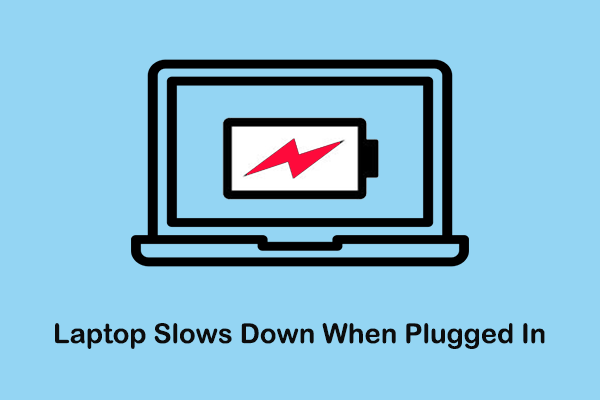
Laptop Lambat Saat Dicolokkan? Solusi Praktik Terbaik
Laptop HP, Dell dan Acer melambat saat dicolokkan? Selesaikan masalah ini dengan menggunakan pendekatan dalam tutorial langkah demi langkah ini.
Baca selengkapnya
Bacaan Lebih Lanjut: Hard Drive Eksternal Tidak Muncul
Pada konten di atas, kami berbicara tentang cara mengatasi masalah driver yang muncul dua kali di File Explorer. Di sisi lain, beberapa pengguna mengalami masalah drive tidak muncul di File Explorer.
Ada banyak penyebab terjadinya masalah ini, misalnya drive tidak memiliki huruf drive, sistem file drive tidak dikenali oleh Windows, drive disembunyikan, dll.
Posting ini menunjukkan informasi rinci tentang mengapa hard drive eksternal Anda tidak muncul dan bagaimana membuatnya terlihat: 10 Kasus: Hard Drive Eksternal Tidak Muncul & Perbaikan Terbaik.
Kiat:
Pemulihan Data Daya MiniTool GratisKlik untuk Mengunduh100%Bersih & Aman

Cara Memulihkan Data Dari Kartu SD yang Diformat sebagai Memori Internal
Apakah Anda mencari cara untuk memulihkan data dari kartu SD yang diformat sebagai memori internal? Dapatkan instruksi mendetail dari tutorial langkah demi langkah ini.
Baca selengkapnya
Bagaimanapun
Posting ini terutama menjelaskan cara menghentikan File Explorer menampilkan drive eksternal dua kali di Windows 11/10. Jika Anda memiliki pertanyaan tentang artikel ini, silakan hubungi kami melalui [email protected].
